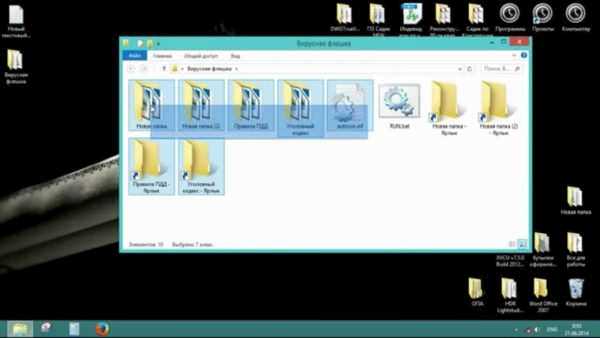Пошкодження важливих даних на флеш-картах — явище не рідкісне і при цьому вкрай неприємне. Ми звикли вважати, що флеш-карти — більш надійний засіб зберігання файлів, ніж комп’ютер або ноутбук, адже вони частіше схильні до поломки та втрати документів з-за вірусів і іншого шкідливого ПО. Однак флеш карти не захищені від втрати файлів, на щастя, їх можна відновити.

Як відновити пошкоджені файли на флешці
Причини втрати файлів
Перш ніж дізнатися, як відновити файли з пошкоджених флеш-накопичувача, в першу чергу слід зрозуміти, що це викликає пошкодження. Профілактика краще, ніж лікування, більш того, ці знання допоможуть вам дізнатися більше про те, як відновити пошкоджений флеш-накопичувач.
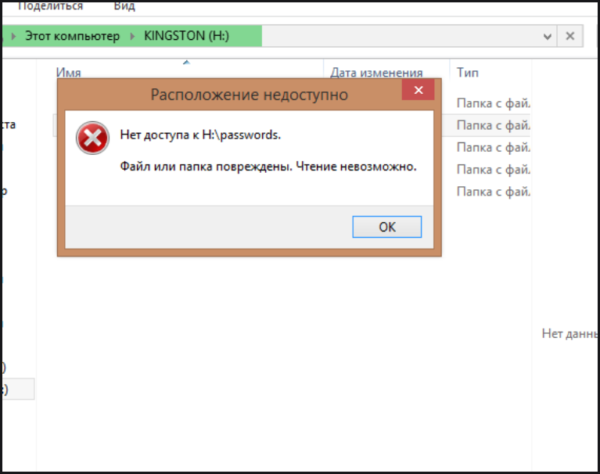
Чому пошкоджені файли на флешці?
Причини поломки та втрати файлів з флешки:
- Неправильне витяг флеш-накопичувача може призвести до його пошкодження. Найчастіше люди нехтують безпечним витягом. Найчастіше саме некоректне завершення роботи з флешкою призводить до її пошкодження.
- Незавершений процес передачі файлів, коли ви витягаєте накопичувач не дочекавшись закінчення завантаження. Такий файл пошкоджений, і непридатний для роботи з ним. У підсумку це може призвести до пошкодження самої флешки.
- Вірус — ще одна поширена причина поломки флеш-накопичувача. Для тих, хто не використовує антивірусну програму на своєму комп’ютері, це не рідкісне явище. Звичайно установка антивірусної програми не зможе гарантувати вам 100% захист від втрати файлів, тим не менш вона убезпечить від ризиків.

Вірус-ярлики на флешці
- Випадкове видалення.
Ці причини є найбільш поширеними, однак крім них є й інші, менш поширені, наприклад знос флешки. Численні цикли запису і читання, скачування і видалення можуть призвести до пошкодження флеш-накопичувача. Так чи інакше, можна не переживати з цього приводу, оскільки використовувати накопичувач до його зносу вкрай складно. Є більш серйозні фактори, що погіршують стан флешок, це підвищена температура і вологість.